كيفية إنشاء قائمة تشغيل تعاونية Spotify [2025 محدث]
هل ترغب في توصيل Spotify مجموعة الموسيقى مع أصدقائك ثم تعاونوا لتحقيق الكمال Spotify تجميع يمكنك استخدامه لغرض خاص واحتفال دون أي داع للخوف ، لأنه في هذا اليوم والوقت ، يمكنك البدء في البناء و إنشاء قائمة تشغيل تعاونية على Spotify. بمجرد مشاركة هذه المجموعة مع الآخرين ، ستستمر في التعامل مع كل شيء معهم.
على الرغم من أن الكثير من الموسيقى يتم بثها بالفعل ، إلا أن الأغاني المختلطة لا تزال تحدث في نوع قوائم التشغيل ، وربما تكون أكثر شهرة من الموسيقى التصويرية. إنه تحسين كبير على شريط الأغاني القياسي ، مما يساعدك على إنشاء قوائم تشغيل بمساعدة أصدقائك وأقاربك. عندما كنت لم أر قط Spotifyوظيفة قائمة التشغيل التفاعلية. كيفية إضافة شخص ما إلى قائمة التشغيل التعاونية هنا هي مرجع قفزة آخر لكل من سطح المكتب والهاتف الذكي.
الجزء 1. ما هي قائمة التشغيل التعاونية Spotify?
Spotifyيتيح خيار مشاركة قائمة التشغيل للعديد من المستخدمين توصيل الأغاني التي يختارونها بأنفسهم بأغاني مشتركة Spotify قائمة التشغيل. Spotify أطلقوا قوائم التشغيل المشتركة هذه في عام 2008 ، وسرعان ما نمت أهميتها للعملاء. في الآونة الأخيرة ، تم تحسين وظيفة المشاركة بحيث يرى المستخدمون من ساهم بالمسار ومتى.
قائمة التشغيل المشتركة تعادل ويكيبيديا حيث يمكن للجميع تعديل كائنات الموسوعة رقميًا. كل ما عليك فعله هو ربط الاتصال بقائمة التشغيل التعاونية بين أصدقائك والاعتماد على خبراتهم لضمان دعم تناسق قائمة التشغيل الخاصة بك وبالتالي فهي تتعلق بالموضوع.
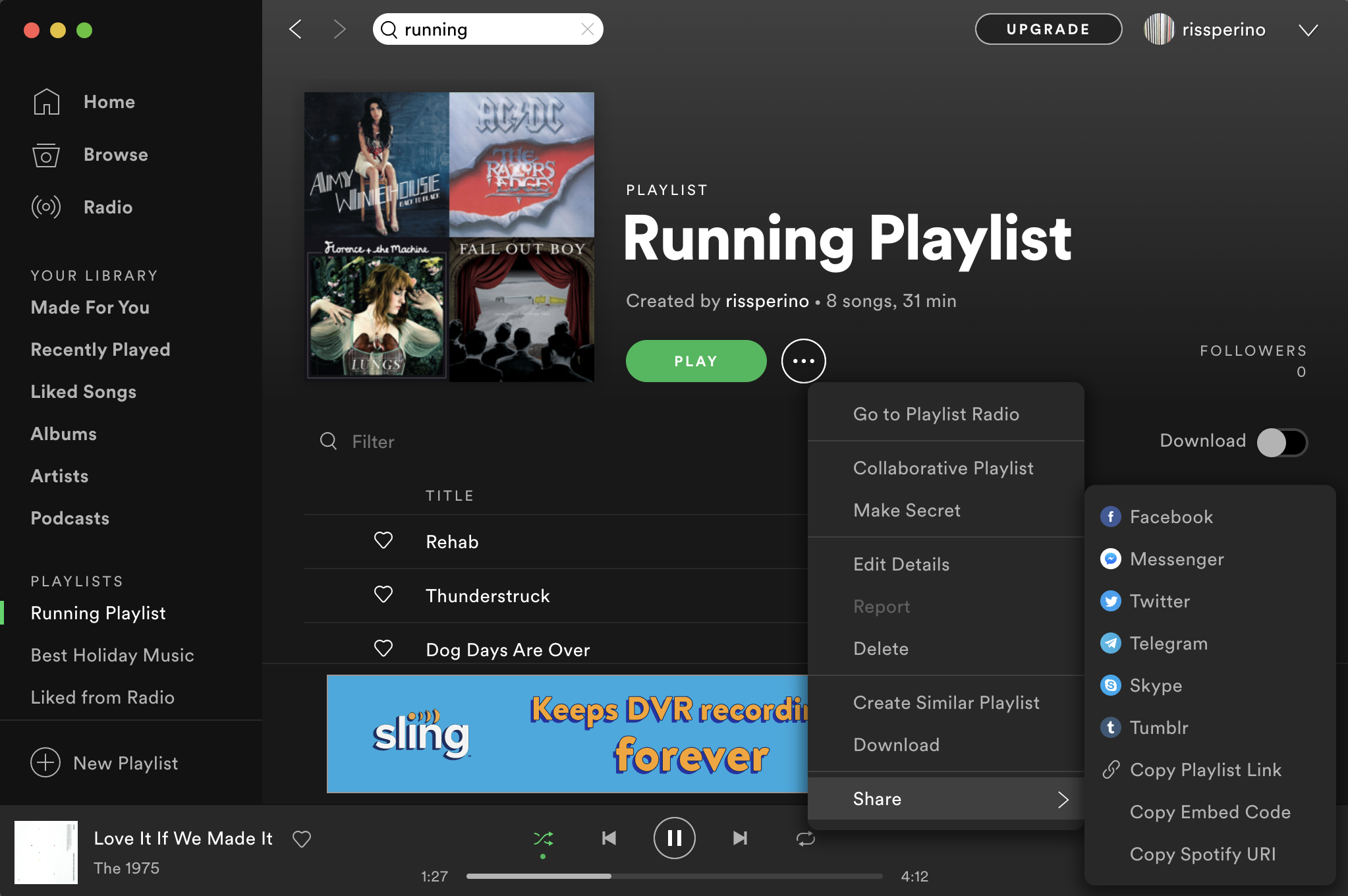
فيما يلي الأنشطة التي كنت تقوم بها ، وبالتالي لا يُسمح لك بالقيام بها باستخدام قائمة التشغيل المشتركة الخاصة بك.
- يمكنك تضمين شركائك يمكنهم إزالة الأغاني أو توصيلها بقائمة التشغيل في نقطة معينة عن طريق نقل الأغاني إليها أو بالضغط على "إزالة" لتحديد تسجيل. ستنعكس جميع التعديلات بالفعل في نسخ أي متعاون من قائمة التشغيل الخاصة بك.
- عندما تكون صاحب التعاونية Spotify قائمة التشغيل ، فلديك رفاهية إيقاف تشغيل المزامنة عندما تصبح الأمور فوضوية.
- عندما يقوم أحد المتعاونين بإدراج أغنية تنحرف عن أسلوب قائمة التشغيل ، فسيتحمل المتعاون بعد ذلك المسؤولية وسيتم عرض هويته في المجموعة.
- في ذلك الوقت ، ليس لديك خيار تحديد من لديه روابط لقائمة التشغيل المشتركة. Spotifyمن ناحية أخرى ، اخترع آلية لثني الأشخاص المجهولين عن مشاهدة قائمة التشغيل الخاصة بك - Spotify لا يصرح لك حقًا بنشر قائمة تشغيل تعاونية من خلال ملفك الشخصي.
- يمكنك أيضًا الاحتفاظ بالسلطة فيما يتعلق بمن سيشاهد اسم مجال قائمة التشغيل ، ولكن بعد ذلك يمكنك أن تكون أول من يقرر ما إذا كان يجب عليك السماح لأصدقائك بالاحتفاظ بموقع قائمة التشغيل الخاصة بك داخل نطاقك وعدم مشاركتها على الصفحات العامة.
الجزء 2. كيفية إنشاء قائمة تشغيل تعاونية Spotify مباشرة؟
1. على الهاتف المحمول أو الجهاز اللوحي
- انتقل إلى مجموعتك بعد فتح التطبيق.
- انقر فوق زر إنشاء قائمة التشغيل في الطرف العلوي من الشاشة وامنحه علامة.
- كان هناك طريقتان يمكن استخدامهما لجعل قاعدة البيانات جماعية. يمكنك تحديد Render Collaborative عن طريق النقر فوق النقاط الرأسية الثلاثة في الزاوية اليمنى العليا من الشاشة.
- يمكنك أيضًا الضغط على الزر الفردي ، القريب من النقاط الرأسية الثلاث ، وبدلاً من ذلك ، قم بالضغط على الزر "Make Collaborative". نتيجة لذلك ، تم تشجيعك على الفور على مشاركة المجموعة ، إما عن طريق البريد الإلكتروني أو الاتصال.
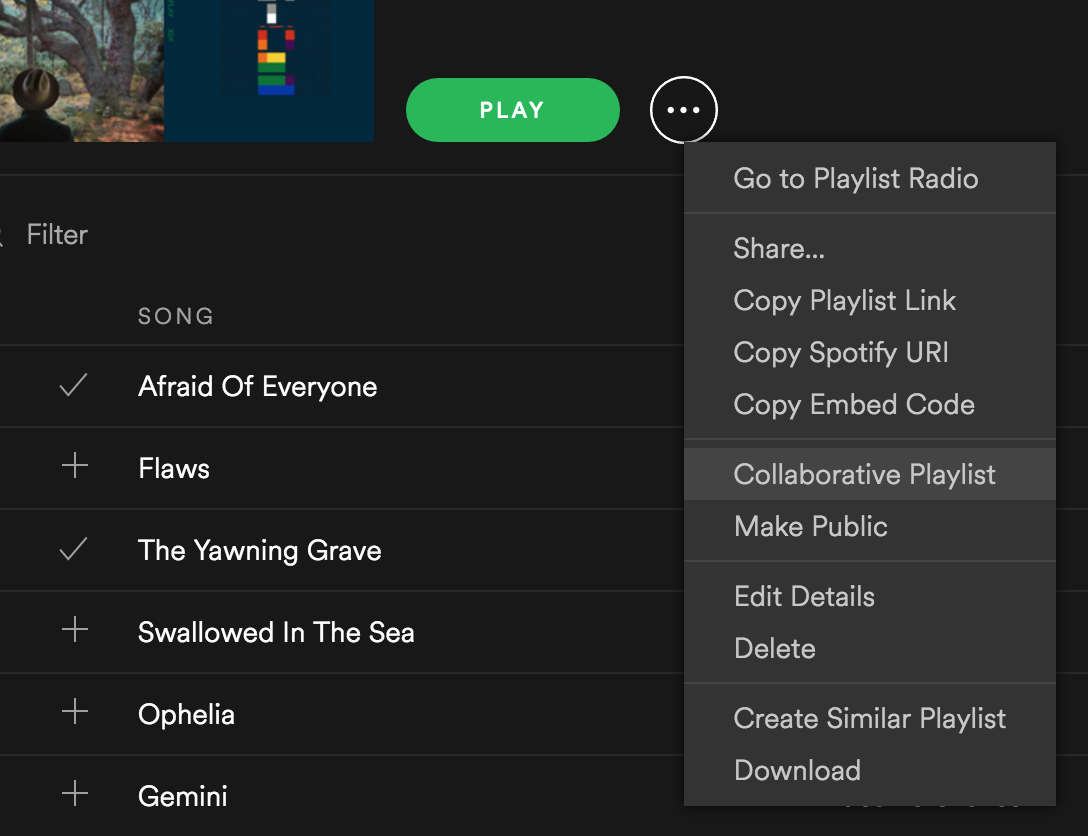
يمكنك أيضًا المشاركة في قاعدة بيانات أولية ، كما هو الحال في سطح مكتب Windows. انتقل إلى المجموعة ، واختر تحديدًا ، وكرر العملية. بمجرد استعراض مكتبتك ، لا تتوفر قوائم التشغيل المشتركة على الفور ، كما لو كانت موجودة على الكمبيوتر.
2. على سطح المكتب
- Запустить Spotify الويب التطبيق وحدد قائمة تشغيل جديدة من الزاوية اليسرى الوسطى من الصفحة.
- قدم لألبومك الأخير علامة وملخصًا وصورة غلاف ، إذا رغبت في ذلك.
- إذا تم تطوير قائمة التشغيل ، فاضغط على النقاط الثلاث.
- لتوصيل المجموعة بأصدقائك ، اضغط على النقاط الثلاث مرة أخرى ، ثم شارك. يمكن لأي شخص لديه اتصال بالقائمة تعديل هذا.
لا يتطلب هذا البديل تطوير قائمة تشغيل جديدة. يمكنك أيضًا اختيار تحويل قائمة موجودة إلى قائمة مشتركة. للقيام بذلك ، انقر بزر الماوس الأيمن فوق هذه القائمة وحدد قائمة التشغيل التعاونية من القائمة التي تظهر. بعد ذلك ، انقر بزر الماوس الأيمن مرة أخرى للنشر.
في موقع سطح المكتب ، يمكنك أن ترى بسهولة المقاطع الصوتية التفاعلية نظرًا لوجود حلقة بجانبها. يمتد هذا إلى المجموعات بالإضافة إلى تلك الخاصة بالآخرين.
الجزء 3. كيفية النسخ الاحتياطي Spotify قائمة التشغيل ومشاركتها مع أصدقائك
لذلك ، بعد أن تعلمت كيفية إنشاء قائمة تشغيل تعاونية Spotify، إذا كنت تبحث عن طريقة للوصول إلى المقطوعات الموسيقية التي أنشأتها لعائلتك وأصدقائك ، فيجب أن تتعلم المزيد عن الموسيقى الرائعة TunesFun Spotify برنامج تحويل الموسيقى.
بدون اشتراك مدفوع ، يمكنك بث أغاني اللياقة أو المقطوعات الموسيقية المفضلة لديك بسهولة Spotify. يمكنك تحويل المستند إلى mp3 أو حتى أنواع أخرى مفيدة. فيما يلي جميع الطرق لإنشاء مجموعة باستخدام TunesFun Spotify Music Converter. TunesFun Spotify Music Converter يوصى بتنزيل أي ملف وتحويله Spotify الوسائط أو قوائم التشغيل أو المسارات إلى MP3, M4A، WAV ، وكذلك FLAC.
TunesFun مكرس لمنح المستهلكين تجربة موسيقية رائعة. حطم الجدران الموسيقية حتى يتمكن الأشخاص من الاستماع إلى المقطوعات الموسيقية المفضلة لديهم في أي وقت وفي أي مكان يختارونه. استمتع بالصوت واستمتع بالمناظر الطبيعية.
فيما يلي خطوات إنشاء قائمة تشغيل تعاونية Spotify.
- TunesFun Spotify يمكن تنزيل برنامج تنزيل الموسيقى وتثبيته على جهازك.
- تمكين والوصول إلى التطبيق.
- احصل على الملف المرجعي الذي ترغب في زيادة حجم الأداة المساعدة لتوصيله بمجموعتك.
- أدخل الملف في مجلد النقل.
- لإنشاء مجموعة ، ما عليك سوى اختيار نموذج الملف ونظام ملفات MP3.
- لبدء التحويل ، انقر فوق زر التحويل.
- تحقق من عملية الحفظ وأضف المحتوى المحول إلى قائمة التشغيل.
- ثم انتهيت.
الجزء 4. ملخص
ستقوم بتوصيل كل من قوائم التشغيل العامة والخاصة بالمجلد إذا تمت مشاركتها معك. ومع ذلك ، فمجرد أن تتمكن من تصفح قائمة لا يعني أنه يمكنك تحريرها. وينطبق الشيء نفسه على المقطوعات الموسيقية التي تقوم بإنشائها. إن مشاركتها مع زملائك أو نشرها عبر الإنترنت لن يمنح أصدقاءك الإذن بإضافة الموسيقى. وهنا يأتي دور الجانب التعاوني.
سينشئ منشئ قائمة التشغيل قائمة تشغيل تعاونية عليها Spotify. من خلال القيام بذلك ، سيقوم أي شخص لديه اتصال بإضافة الأغاني أو حذفها وإعادة ترتيب القائمة. التغييرات التي تم إجراؤها متاحة للجميع ، لذلك تظهر الرسوم المتحركة أو العناوين الشعبية بجانب المسارات التي أضافوها.
كما ورد سابقًا ، يمكن لأي شخص متصل بقائمة التشغيل التعاونية إرفاقها أو حذفها أو إعادة تكوينها ، على الرغم من أنها ليست عامة. هذا يعني أنه كلما أردت مشاركته على Facebook ، على سبيل المثال ، سيتكيف الجميع. قد يحاول شخص ضار أيضًا محو كل شيء.
يجب عليك المصادقة على قائمة التشغيل بين الحين والآخر إذا كنت تقضي وقتًا طويلاً في معالجتها بما يكفي للتأكد من عدم إفسادها. يرجى اختيار جميع المسارات وإرفاقها بقائمة تشغيل خاصة جديدة وغير تعاونية.
اترك تعليقا